iPhone har altid været kendt for sin premium touch, og operativsystemet, der driver enheden, byder på mange fantastiske funktioner. Med iOS kan du opleve en fantastisk brugergrænseflade, jævn ydeevne, adgang til Apples økosystem med App Store, fremragende kamerasoftware og hvad der ikke er.
Din iPhone har også flere funktioner, som du måske er gået glip af. For eksempel behøver du ikke en dedikeret hvid støj-app på en iPhone for at berolige dit sind og lindre stress. En funktion skjult under Indstillinger afspiller hvide lyde, såsom regnlyd, en strømmende havstrøm osv.
Dette er en mindre hyped funktion, da ikke alle har brug for det. Men hvis du ofte beskæftiger dig med stress og har problemer med at falde i søvn, kan det være nyttigt at spille de hvide lyde.
Sådan bruger du iPhone baggrundslyde
Så hvis du har en iPhone, behøver du ikke installere en dedikeret app til søvnlyd for at afspille den hvide støj. Du kan bare gå til tilgængelighedsindstillingerne på din iPhone og afspille den hvide støj i baggrunden. Her er nogle enkle trin til at få hvid støj på en iPhone uden nogen tredjepartsapp.
Hvordan får man hvid støj på iPhone?
Det er nemt at få den hvide støj på en iPhone; følg nogle af de enkle trin nedenfor. Her er, hvad du skal gøre.
1. Åbn appen Indstillinger på din iPhone.
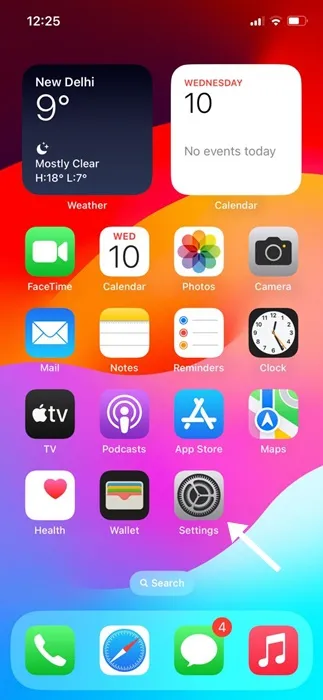
2. Når appen Indstillinger åbner, skal du rulle ned og trykke på Tilgængelighed.
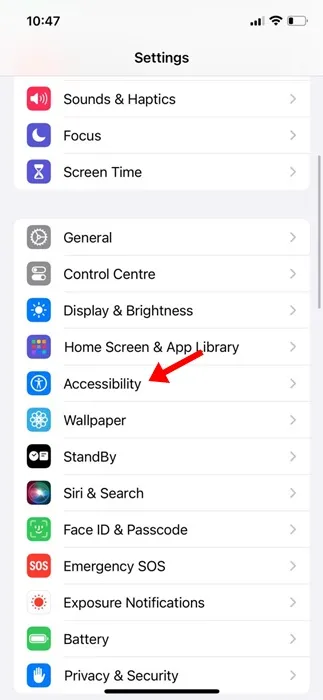
3. På tilgængelighedsskærmen skal du rulle ned og trykke på Lyd/Visuel.
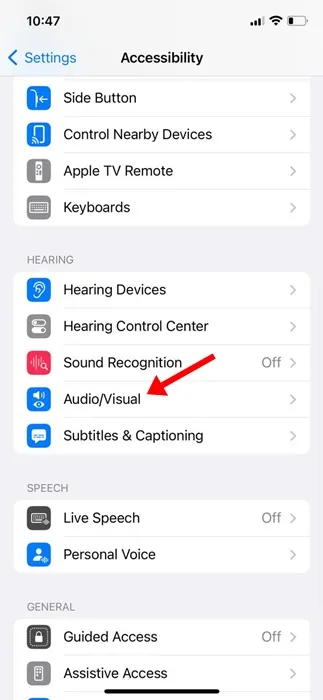
4. Tryk derefter på Baggrundslyde på skærmen Lyd/Visuel.
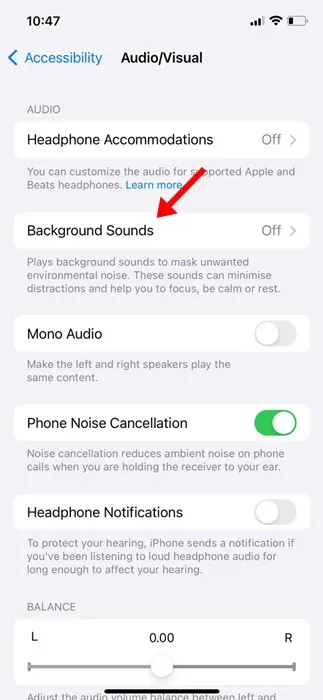
5. På den næste skærm skal du aktivere skift til baggrundslyde.
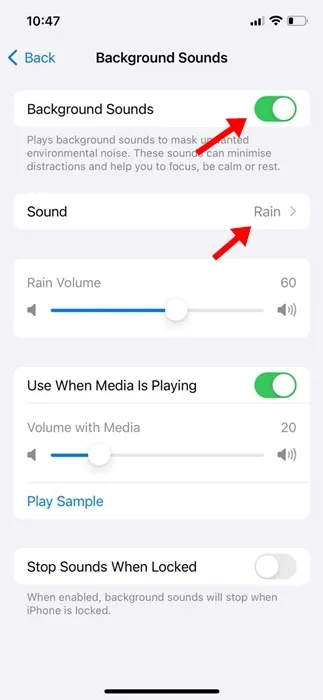
6. Tryk derefter på Lyd i afsnittet Baggrundslyde.
7. Du vil finde flere lyde/støj på næste skærmbillede. Du skal pikke lyden afhængigt af dit behov og hvad der beroliger dit sind.
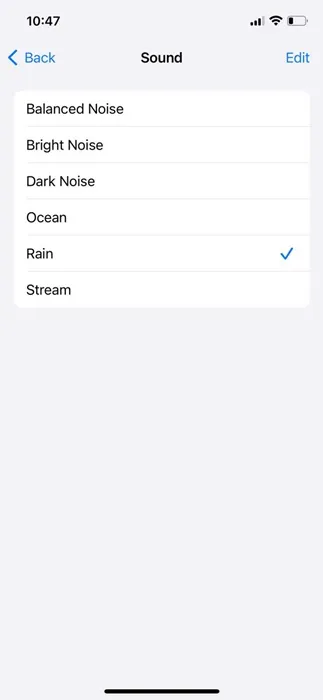
8. Når du har valgt lyden, kan du justere lydstyrken i overensstemmelse hermed.
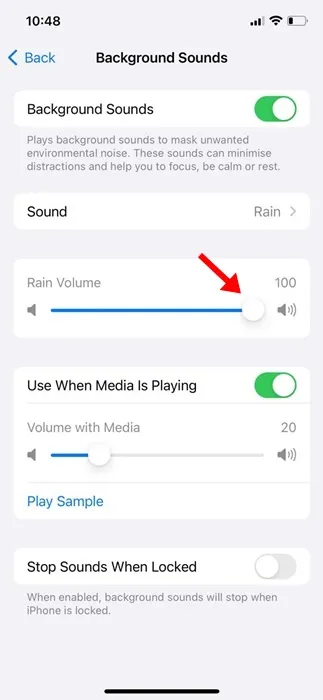
Det er det! Sådan kan du få White Noise på din iPhone.
Hvordan tilføjes hvid støj til kontrolcenteret?
Hvis du vil, kan du sætte lyden af regn på kontrolcenteret. På denne måde kan du afspille lyden blot ved at åbne kontrolcentret på din iPhone; der er ingen grund til at browse dybt ind i indstillingerne.
1. Åbn din iPhones Indstillinger-app. Rul derefter ned og tryk på Kontrolcenter.
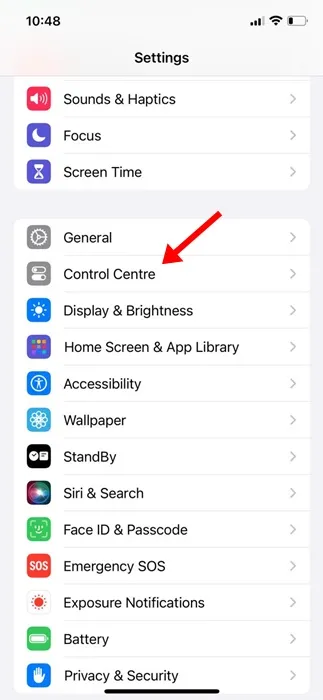
2. Rul nu ned til sektionen Flere kontroller. Tilføj derefter Hørelsen.

3. Få nu adgang til kontrolcenteret; du vil finde et nyt høreikon.
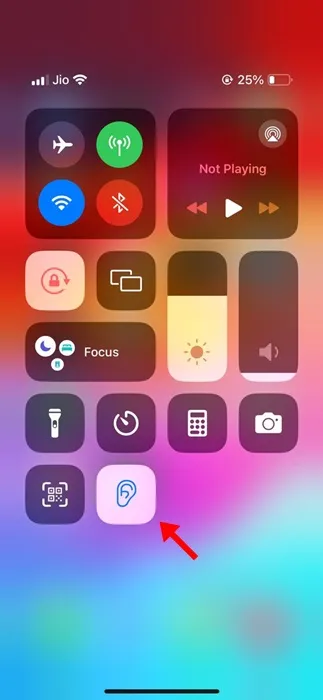
4. For at afspille White Noise skal du trykke på det nye ikon og vælge lyden. Du kan også indstille lydstyrken fra kontrolcenteret.
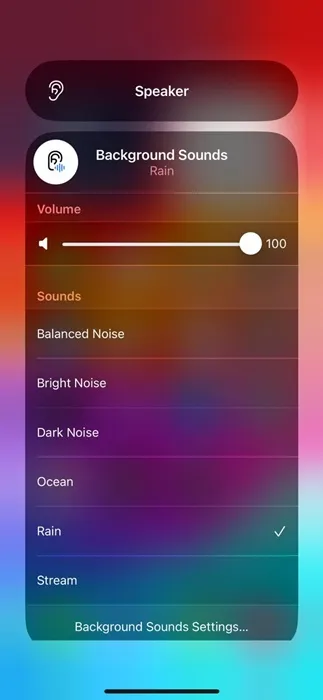
Det er det! Sådan kan du tilføje White Noise til kontrolcenteret på din iPhone.
Indstil hvid støj til at spille, selv når der afspilles medier
Tilgængelighedsindstillingerne på iPhone giver dig også mulighed for at afspille Rain-lyden, selv når et andet medie afspilles. Sådan kan du afspille den hvide støj, selvom mediet afspiller.
1. Åbn appen Indstillinger på din iPhone.
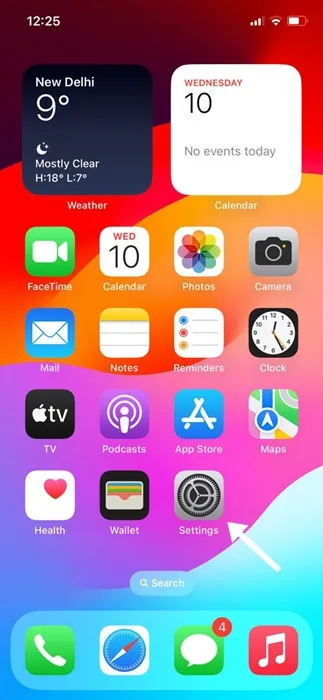
2. Når appen Indstillinger åbner, skal du rulle ned og trykke på Tilgængelighed.
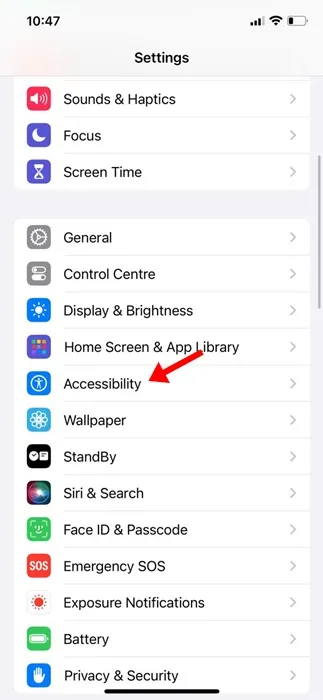
3. På tilgængelighedsskærmen skal du rulle ned og trykke på Lyd/Visuel.
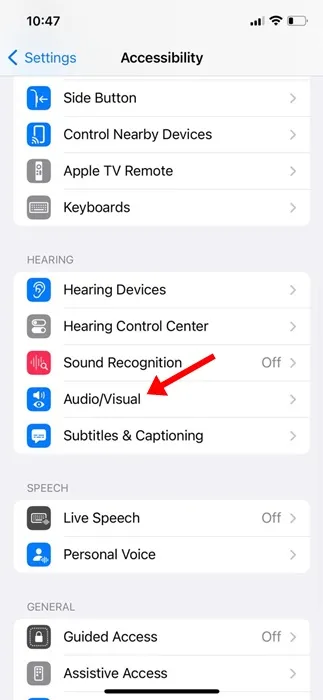
4. Tryk derefter på Baggrundslyde på skærmen Lyd/Visuel.
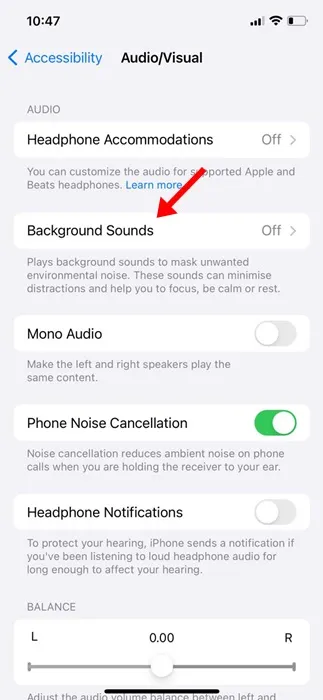
5. På den næste skærm skal du aktivere til/fra-knappen for Brug når medier afspilles.
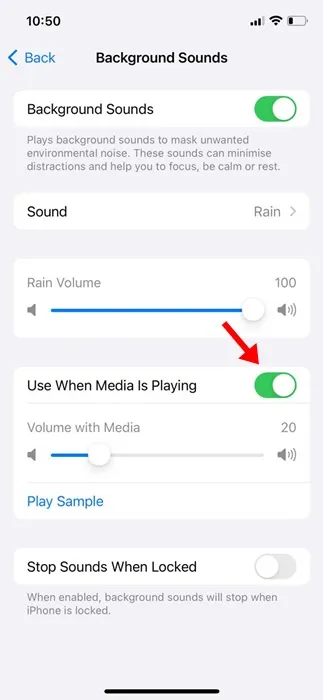
Det er det! Fra nu af vil baggrundslyden fortsætte med at afspille, selv når et andet medie afspilles på din iPhone.
Så denne guide handler om, hvordan du får hvid støj på iPhone uden at installere nogen tredjepartsapp. Fortæl os, hvis du har brug for mere hjælp til at spille baggrundslyde på din iPhone. Hvis du finder denne vejledning nyttig, så glem ikke at dele den med dine venner.
Skriv et svar